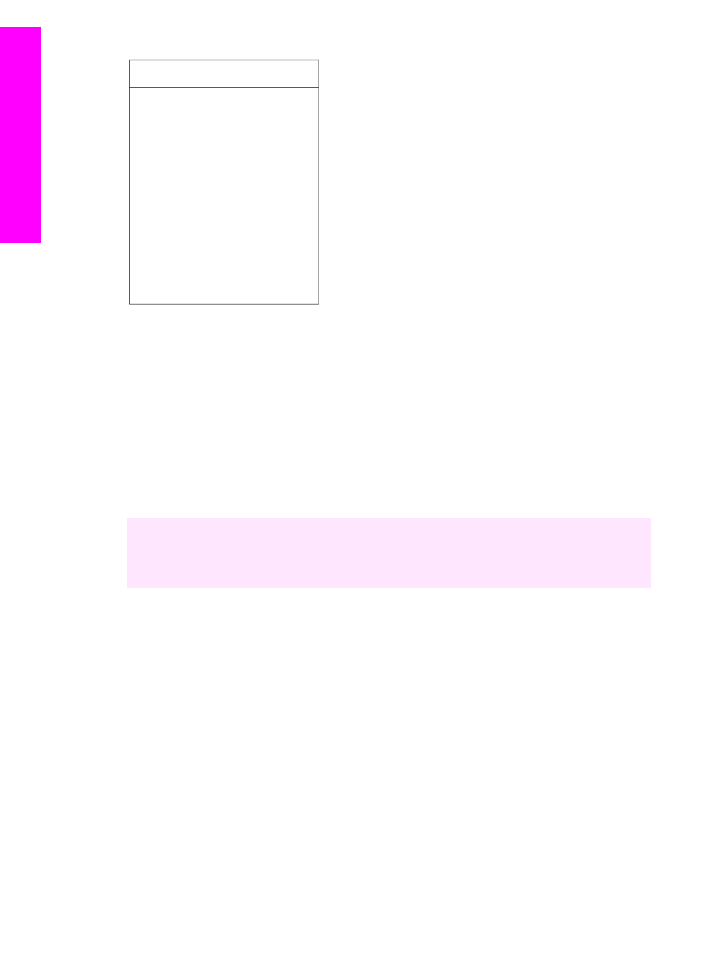
HP Image Zone -ohjelman käynnistäminen (Windows-käyttäjät)
Voit käynnistää HP Director -ohjelman joko kaksoisnapsauttamalla työpöydällä tai
ilmaisinalueella olevaa kuvaketta tai Käynnistä-valikon kautta. HP Image Zone -
ohjelmiston ominaisuudet näkyvät HP Director -ohjelmassa.
HP Director -ohjelman käynnistäminen
1
Valitse jokin seuraavista:
–
Kaksoisnapsauta Windowsin työpöydällä olevaa HP Director -kuvaketta.
–
Kaksoisnapsauta Windowsin tehtäväpalkin oikeassa reunassa olevan
ilmaisinalueen Hewlett-Packardin digitaalisen kuvankäsittelyohjelman
kuvaketta.
–
Valitse Käynnistä-valikosta Ohjelmat tai Kaikki ohjelmat. Valitse sitten HP
ja valitse vielä HP Director.
2
Avaa asennettujen HP-laitteiden luettelo Valitse laite -ruudusta.
3
Valitse HP all-in-one -laite.
Luku 1
10
HP Officejet 7300/7400 series all-in-one
HP all-in-one
–
Yleistä
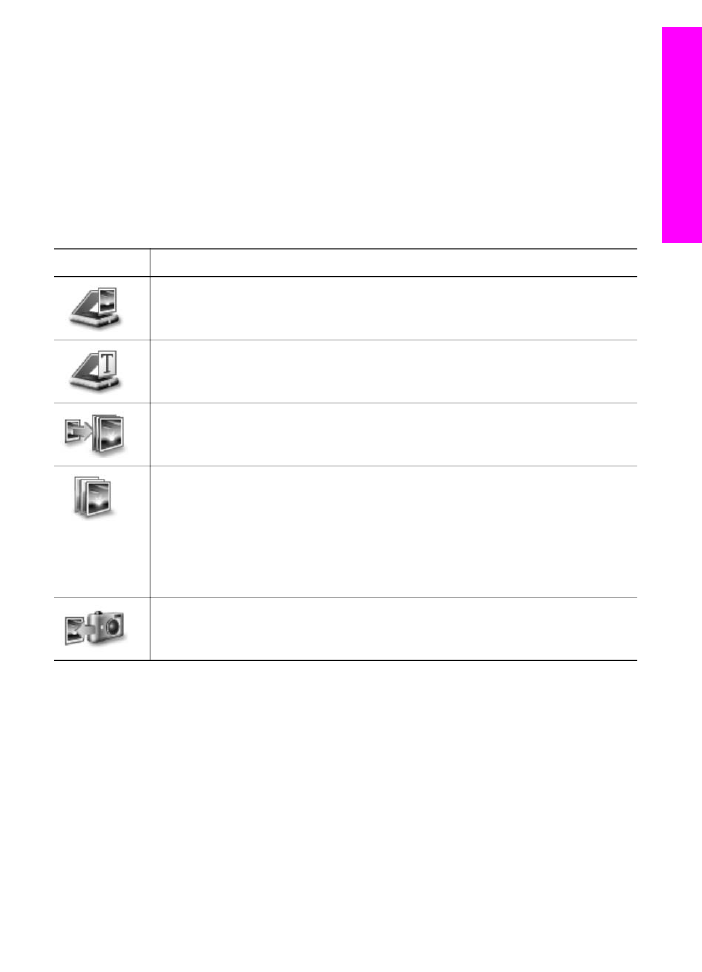
Huomautus
Alla olevat HP Director -ohjelman kuvakkeet voivat näkyä erilaisina
tietokoneessasi. HP Director -ohjelma on mukautettu näyttämään
valittuun laitteeseen liittyvät kuvakkeet. Jos valitussa laitteessa ei ole
tiettyä ominaisuutta tai toimintoa, ominaisuuden tai toiminnon kuvake ei
näy HP Director -ohjelmassa.
Vihje
Jos tietokoneessa olevassa HP Director -ohjelmassa ei näy ollenkaan
kuvakkeita, ohjelman asennuksen aikana on voinut tapahtua virhe. Korjaa
virhe poistamalla HP Image Zone -ohjelmisto kokonaan Windowsin
Ohjauspaneelin kautta ja asentamalla se sitten uudelleen. Lisätietoja on HP all-
in-one -laitteen mukana toimitetussa asennusoppaassa.
Painike
Nimi ja tarkoitus
Scan Picture (Skannaa kuva): Tätä painiketta napsauttamalla voit skannata
valokuvan, kuvan tai piirustuksen ja näyttää sen HP Image Zone -
ohjelmistossa.
Scan Document (Skannaa asiakirja): Tätä painiketta napsauttamalla voit
skannata asiakirjan, joka sisältää tekstiä tai tekstiä ja kuvia, ja näyttää sen
valitsemassasi ohjelmassa.
Make Copies (Kopioi): Voit avata valitun laitteen Kopioi-ikkunan
napsauttamalla tätä painiketta. Kyseisessä ikkunassa voit tulostaa kopion
kuvasta tai asiakirjasta. Voit valita kopioiden laadun, määrän, värin ja koon.
HP Image Zone: Tätä painiketta napsauttamalla voit avata HP Image Zone -
ohjelmiston, jossa voit
●
tarkastella ja muokata kuvia
●
tulostaa eri kokoisia kuvia
●
luoda ja tulostaa valokuva-albumin, postikortin tai mainoslehtisen
●
luoda multimedia-CD-levyn
●
jakaa kuvia sähköpostitse tai Web-sivun avulla.
Siirrä kuvat: Tätä painiketta napsauttamalla voit avata HP:n kuvansiirto-
ohjelmiston, jonka avulla voit siirtää kuvia HP all-in-one -laitteesta ja tallentaa
ne tietokoneeseen.
Huomautus
Lisätietoja muista ominaisuuksista ja valikkovaihtoehdoista, kuten HP-
ohjelman päivityksestä, tulostamiseen liittyvistä ideoita ja HP-tuotteiden
ostamisesta, on HP Image Zone -ohjelman käytönaikaisessa
ohjeessa.
Voit myös käyttää useita valikkokomentoja ja luetteloita käytettävän laitteen
valitsemiseen ja sen tilan tarkastamiseen, erilaisten ohjelmistoasetusten
muokkaamiseen ja käytönaikaisen ohjeen avaamiseen. Kyseiset komennot on kuvattu
seuraavassa taulukossa.
Käyttöopas
11
HP all-in-one
–
Yleistä
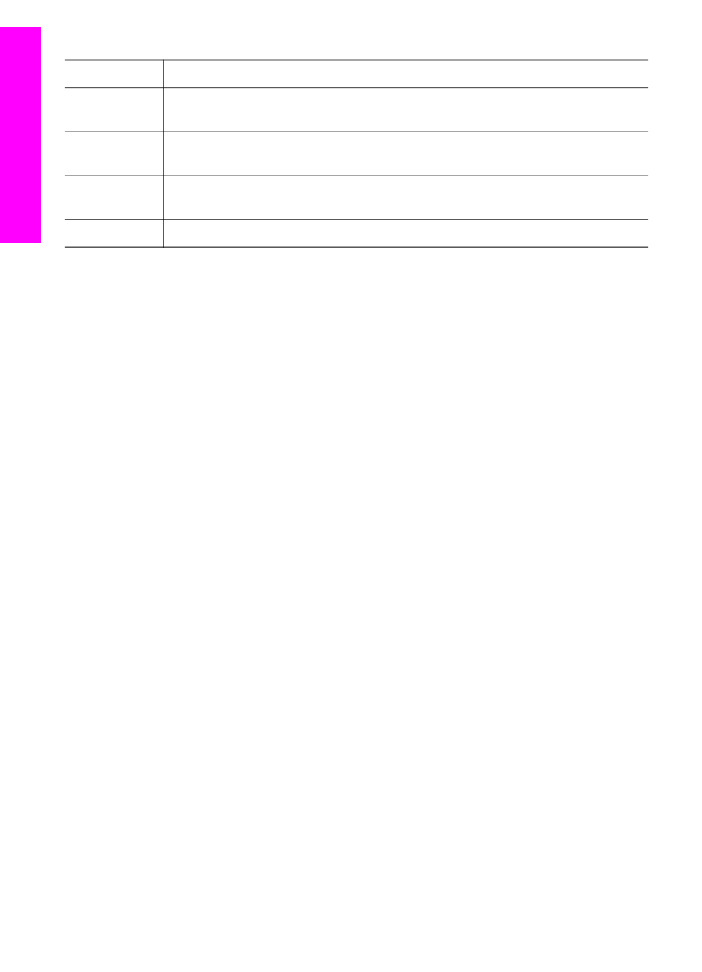
Toiminto
Tarkoitus
Ohje
Tällä toiminnolla voit avata HP Image Zone -ohjeen, joka sisältää HP all-in-
one -laitteen ohjelmiston ohjeet sekä vianmääritystiedot.
Select Device
(Valitse laite)
Tämän toiminnon avulla voit valita asennettujen laitteiden luettelosta laitteen,
jota haluat käyttää.
Settings
(Asetukset)
Tämän toiminnon avulla voit tarkastella tai muuttaa useita HP all-in-one -
laitteen asetuksia, kuten tulostus-, skannaus- ja kopiointiasetuksia.
Tila
Tämän toiminnon avulla voit tarkastaa HP all-in-one -laitteen nykyisen tilan.